العثور على وتثبيت برامج التشغيل لـ nVidia GeForce 9600 GT
بطاقة الفيديو أو محول الفيديو هي واحدة من الأجهزة التي بدونها لا يمكن للكمبيوتر ببساطة العمل. هذا الجهاز هو الذي يعالج المعلومات ويعرضها على شاشة المراقبة كصورة. من أجل جعل الصورة أكثر سلاسة ، وبسرعة وبدون تحف ، يجب عليك تثبيت برامج التشغيل لبطاقة الفيديو وتحديثها في الوقت المناسب. دعونا نلقي نظرة فاحصة على هذه العملية باستخدام مثال نفيديا غيفورسي 9600 جي تي.
محتوى
حيث لتحميل وكيفية تثبيت برامج تشغيل لبطاقة الفيديو nVidia GeForce 9600 GT
إذا كنت بحاجة إلى تنزيل البرنامج لبطاقة الفيديو المذكورة أعلاه ، فيمكنك القيام بذلك بإحدى الطرق العديدة.
الطريقة 1: من الموقع الرسمي
هذه هي الطريقة الأكثر شعبية وثبت. إليك ما نحتاجه لهذا:
- نحن نمر ل الموقع الرسمي الشركة المصنعة لبطاقة الفيديو.
- تفتح صفحة التنزيل. في هذه الصفحة ، عليك ملء الحقول بالمعلومات ذات الصلة. في السطر "نوع المنتج" نشير إلى قيمة "GeForce" . في صف "سلسلة المنتجات" ، يجب تحديد "GeForce 9 Series" . في الحقل التالي ، يجب تحديد إصدار نظام التشغيل وعمق بتة الخاص به. إذا لزم الأمر ، قم بتغيير لغة الملف الذي تم تنزيله في حقل "اللغة" . في النهاية ، يجب أن تبدو جميع الحقول كما هو موضح في الصورة. بعد ذلك ، اضغط على زر "بحث" .
- في الصفحة التالية ، يمكنك الاطلاع على معلومات حول برنامج التشغيل الذي تم العثور عليه: الإصدار وتاريخ الإصدار ونظام التشغيل المدعوم والحجم. قبل التنزيل ، يمكنك التحقق من أن جميع الحقول السابقة قد تم ملؤها بشكل صحيح وأن برنامج التشغيل مناسب بالفعل لجهاز GeForce 9600 GT. يمكنك معرفة ذلك في علامة التبويب " المنتجات المدعومة" . إذا كان كل شيء صحيحًا ، فانقر على الزر "تنزيل الآن" .
- في الصفحة التالية ، سيتاح لك قراءة اتفاقية الترخيص. نفعل ذلك في الإرادة وانقر فوق "قبول وتنزيل" لبدء تنزيل برنامج التشغيل. تبدأ عملية تنزيل البرنامج.
- عند تحميل الملف ، ابدأ تشغيله. يتم فتح نافذة حيث ستحتاج إلى تحديد الموقع حيث سيتم فك ملفات التثبيت. يمكنك ترك مساحة التفريغ الافتراضية. انقر فوق "موافق" .
- ستبدأ عملية تفريغ نفسها.
- بعد ذلك ، ستبدأ عملية التحقق من توافق النظام مع برامج التشغيل المثبتة. يستغرق حرفيا دقيقة واحدة.
- الخطوة التالية هي قبول اتفاقية الترخيص التي ستظهر على الشاشة. إذا كنت تتفق معه ، اضغط على الزر "أوافق. تواصل » .
- في النافذة التالية ، سيُطلب منك اختيار نوع التثبيت. إذا كنت تريد أن يقوم النظام بكل شيء بنفسك - اختر العنصر "Express" . لتحديد المكونات لتثبيت وتثبيت برامج التشغيل بشكل مستقل ، حدد "التثبيت المخصص" . بالإضافة إلى ذلك ، في هذا الوضع ، يمكنك تثبيت برنامج التشغيل بشكل نظيف ، وإعادة تعيين جميع إعدادات المستخدم والملفات الشخصية. في هذا المثال ، اختر العنصر "Express" . ثم انقر فوق زر "التالي" .
- بعد ذلك ، ستبدأ عملية تثبيت برنامج التشغيل تلقائيًا. أثناء التثبيت ، سيحتاج النظام إلى إعادة التشغيل. سوف تفعل ذلك بنفسها. بعد إعادة تمهيد النظام ، سيتم استئناف التثبيت تلقائيًا. وكنتيجة لذلك ، ستشاهد نافذة تحتوي على رسالة حول التثبيت الناجح لبرنامج التشغيل وكافة المكونات.
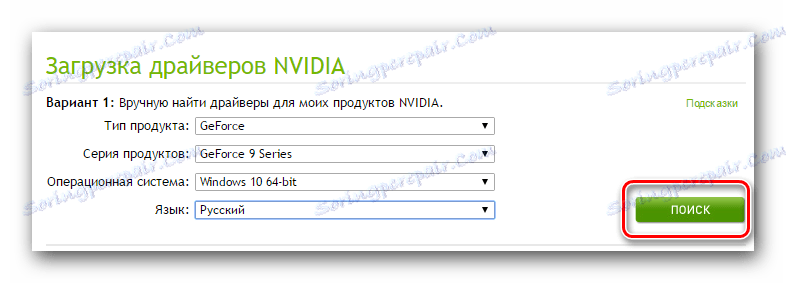
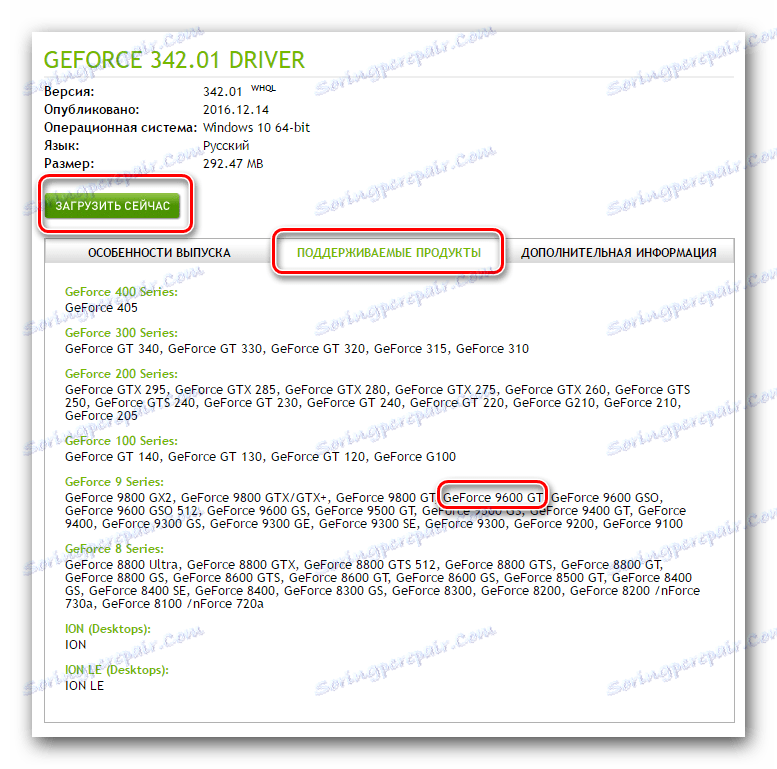



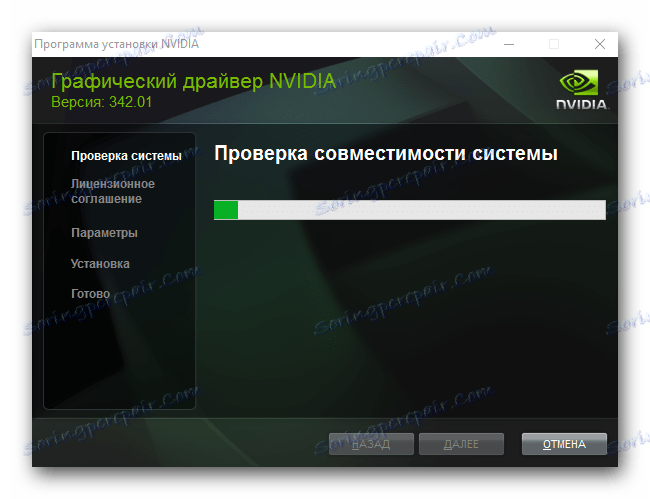
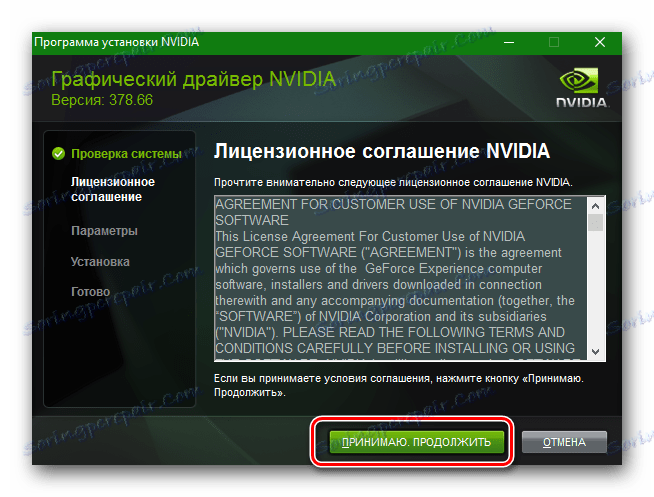
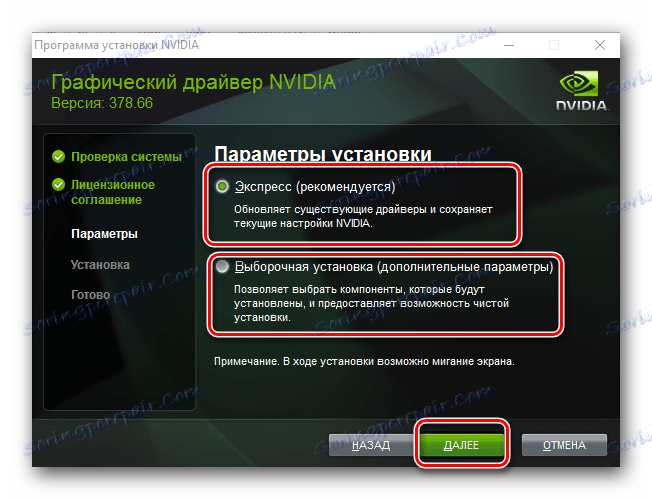
هذا يكمل عملية التثبيت.
الطريقة 2: استخدام خدمة متخصصة من nVidia
- نحن نمر ل موقع الشركة المصنعة لبطاقة الفيديو .
- نحن مهتمون بالقسم باستخدام البحث التلقائي عن البرمجيات. نجد ذلك واضغط على زر "برامج تشغيل الرسومات" .
- بعد بضع ثوانٍ ، عندما تحدد الخدمة طراز بطاقة الفيديو ونظام التشغيل الخاص بك ، سترى معلومات حول البرنامج الذي قمت بعرضه للتنزيل. بشكل افتراضي ، سيتم عرضك على تنزيل أحدث البرامج المناسبة لك بواسطة المعلمات. بعد قراءة المعلومات الخاصة ببرنامج التشغيل المحدد ، يجب النقر فوق الزر "تنزيل" .
- سيتم نقلك إلى صفحة تنزيل برنامج التشغيل. وهو مشابه لما تم وصفه في الطريقة الأولى. في الواقع ، ستكون جميع الإجراءات الأخرى متطابقة تمامًا. انقر فوق الزر "تنزيل" ، واقرأ اتفاقية الترخيص وقم بتنزيل برنامج التشغيل. ثم قم بتثبيتها وفقًا للمخطط الموضح أعلاه.

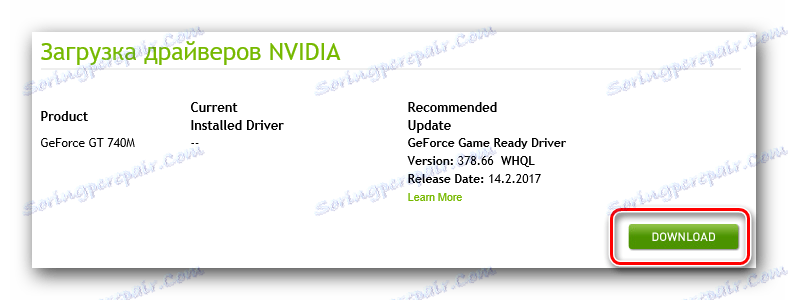
يرجى ملاحظة أنه من أجل استخدام هذه الخدمة ، يجب عليك تثبيت Java على جهاز الكمبيوتر الخاص بك. سترى رسالة مقابلة في غياب Java ، عندما تحاول الخدمة تحديد بطاقة الفيديو ونظام التشغيل. سيكون من الضروري النقر على أيقونة اللون البرتقالي للانتقال إلى صفحة تنزيل Java. 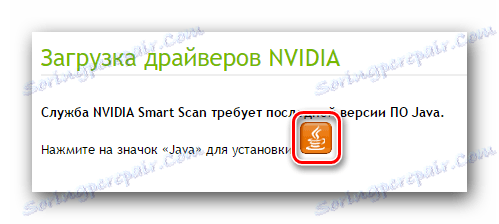
في الصفحة المفتوحة نضغط على زر "Download Java for free" . 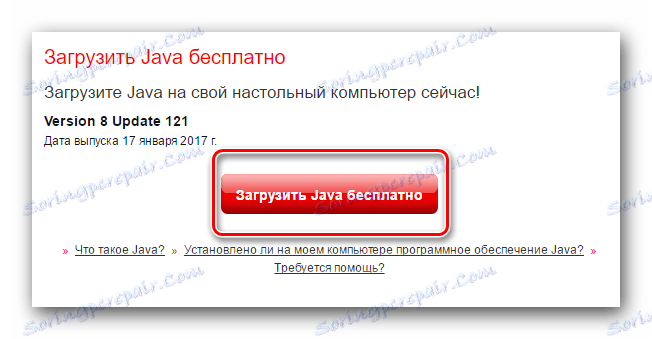
الخطوة التالية هي تأكيد الاتفاقية مع اتفاقية الترخيص. نضغط على زر "موافقة وبدء تنزيل مجاني" . ستبدأ عملية تنزيل الملف. 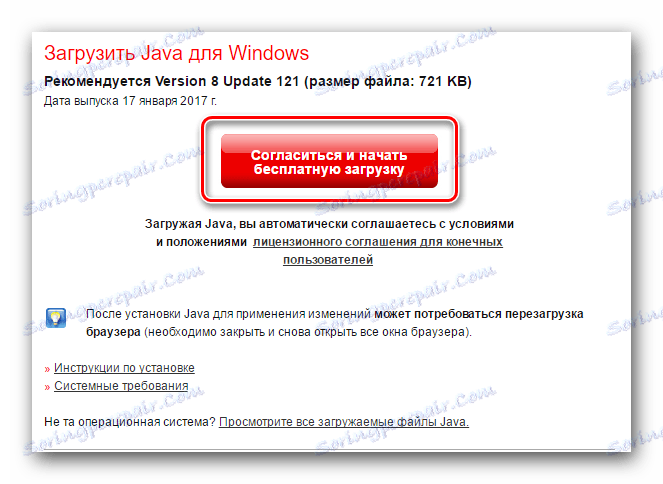
بعد تنزيل ملف تثبيت Java ، قم بتشغيله وتثبيته على الكمبيوتر. هذه العملية بسيطة للغاية ولن تستغرق أكثر من دقيقة. بعد تثبيت Java على جهاز الكمبيوتر ، قم بإعادة تحميل الصفحة التي يجب أن تقوم الخدمة تلقائيًا بتحديد بطاقة الفيديو الخاصة بها.
لاستخدام هذه الطريقة ، لا ينصح المتصفح جوجل كروم . والحقيقة هي أنه ابتداءً من الإصدار 45 ، توقف البرنامج عن دعم تقنية NPAPI. بمعنى آخر ، لن تعمل Java في Google Chrome. لهذه الطريقة ، فمن المستحسن استخدامها انترنت اكسبلورر .
الطريقة الثالثة: استخدام تجربة GeForce
إذا كان هذا البرنامج مثبتًا بالفعل ، فيمكنك استخدامه بسهولة لتحديث برامج التشغيل الخاصة ببطاقة الرسومات nVidia. للقيام بهذا ، قم بما يلي.
- في شريط المهام ، ابحث عن رمز تجربة GeForce وانقر عليه بزر الماوس الأيمن أو الأيسر. في قائمة السياق ، حدد العنصر "التحقق من وجود تحديثات" .
- في النافذة المفتوحة ، ستكون المعلومات أعلاه حول ما إذا كنت بحاجة إلى تحديث برنامج التشغيل أم لا. إذا لم يكن ذلك ضروريًا ، فسترى رسالة في الجزء العلوي من البرنامج.
- وإلا ، فسترى الزر "تنزيل" المقابل لمعلومات إصدار برنامج التشغيل. إذا كان هناك مثل هذا الزر ، اضغط عليه.
- في نفس السطر ، سترى عملية تنزيل ملفات التثبيت بدأت.
- في نهاية الأمر سيكون هناك زرين لتحديد وضع التثبيت. انقر فوق زر "التثبيت السريع" . سيقوم هذا بتحديث كافة البرامج المتوفرة المتعلقة ببطاقة الفيديو.
- بعد ذلك ، سيبدأ التثبيت على الفور في الوضع التلقائي. في هذه الحالة ، لا يلزم إعادة تمهيد النظام. في نهاية التثبيت ، سترى رسالة حول الإكمال الناجح للعملية.
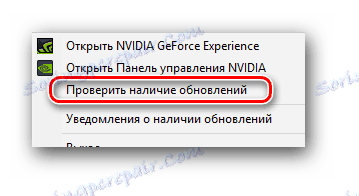
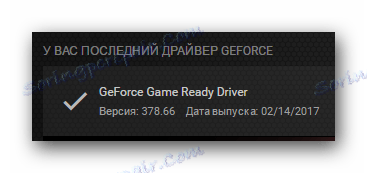


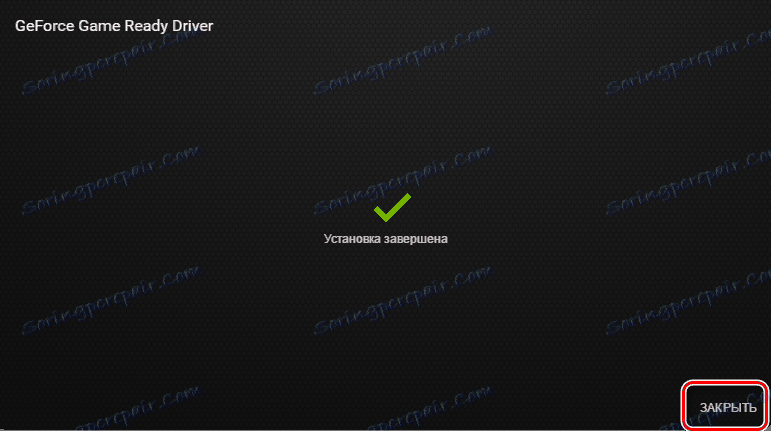
الطريقة الرابعة: استخدام أدوات تحديث برنامج التشغيل
هذه الطريقة أدنى إلى حد ما من الثلاثة السابقة. والحقيقة هي أنه عند تثبيت برامج التشغيل في الطرق الثلاث الأولى ، يتم تثبيت برنامج أيضا على الكمبيوتر تجربة غيفورسي ، والتي في المستقبل سوف يخطرك حول توافر برامج تشغيل جديدة وتنزيلها. إذا قمت بتثبيت برامج التشغيل من خلال الأدوات المساعدة للأغراض العامة ، فلن يتم تثبيت تجربة GeForce. ومع ذلك ، لا يزال من المفيد معرفة هذه الطريقة.
للقيام بذلك ، نحن بحاجة إلى أي برنامج للبحث عن برامج التشغيل وتثبيتها تلقائيًا على جهاز الكمبيوتر. للتعرف على قائمة هذه البرامج ، فضلا عن مزاياها وعيوبها ، يمكنك في درس خاص.
الدرس: أفضل البرامج لتثبيت السائقين
الخيار الأمثل هو الاستخدام DriverPack الحل أحد أشهر البرامج من هذا النوع. يتم سرد التعليمات التفصيلية والخطوة لتحديث برامج التشغيل باستخدام هذه الأداة المساعدة في مقالتنا التدريبية.
الدرس: كيفية تحديث برنامج التشغيل على جهاز الكمبيوتر باستخدام SolutionPack Solution
بالإضافة إلى ذلك ، تحدثنا عن كيفية البحث عن البرامج للأجهزة ، مع العلم فقط معرفها.
الدرس: سائق البحث عن طريق معرف الجهاز
بطاقة الفيديو nVidia GeForce 9600 GT رقم الهوية
PCIVEN_10DE&DEV_0622&SUBSYS_807A144D
PCIVEN_10DE&DEV_0622&SUBSYS_807B144D
PCIVEN_10DE&DEV_0622&SUBSYS_807C144D
PCIVEN_10DE&DEV_0622&SUBSYS_807D144D
الطريقة الخامسة: من خلال إدارة الأجهزة
- على رمز "جهاز الكمبيوتر" أو "هذا الكمبيوتر" (اعتمادًا على إصدار نظام التشغيل) ، نقوم بالنقر بزر الماوس الأيمن وتحديد السطر الأخير "خصائص" .
- في النافذة التي تفتح ، حدد "مدير الأجهزة" في الجزء الأيمن.
- الآن في شجرة الجهاز تحتاج إلى البحث عن "محولات الفيديو" . نفتح هذا الفرع ونرى بطاقة الفيديو لدينا هناك.
- حدده واضغط عليه بزر الفأرة الأيمن. انتقل إلى القسم "تحديث برامج التشغيل ..."
- بعد ذلك ، اختر نوع البحث عن برنامج التشغيل: تلقائيًا أو يدويًا. يفضل اختيار البحث التلقائي. انقر على المنطقة المقابلة في النافذة.
- سيقوم البرنامج بالبحث عن ملفات برنامج التشغيل الرئيسية لبطاقة الفيديو الخاصة بك.
- إذا وجدت التحديث الفعلي ، سيقوم البرنامج بتثبيته. في النهاية سترى رسالة حول التحديث الناجح للبرنامج.
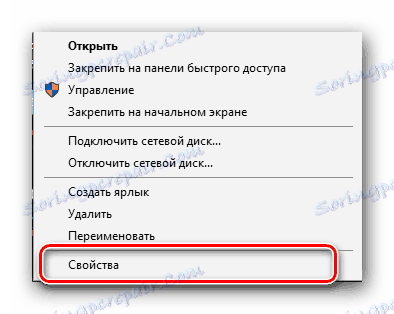

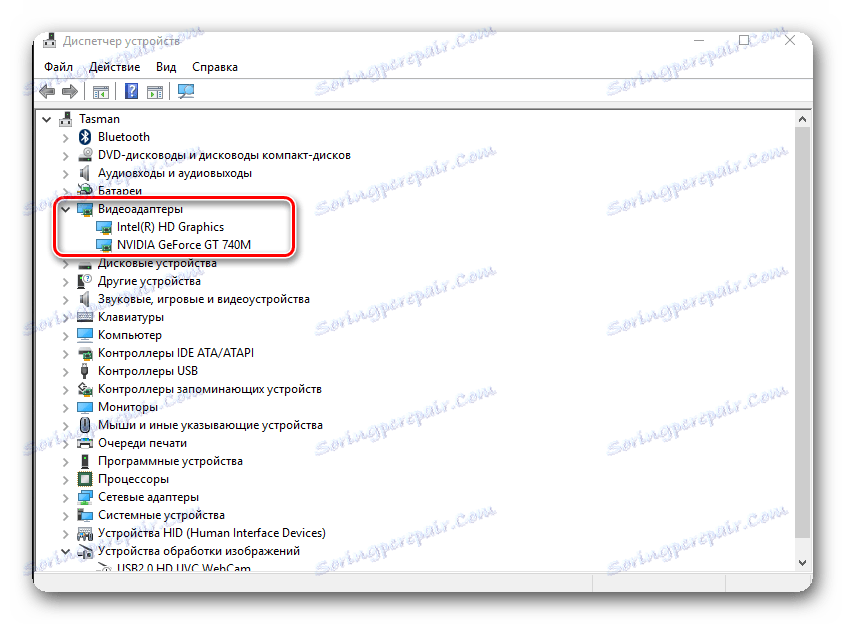
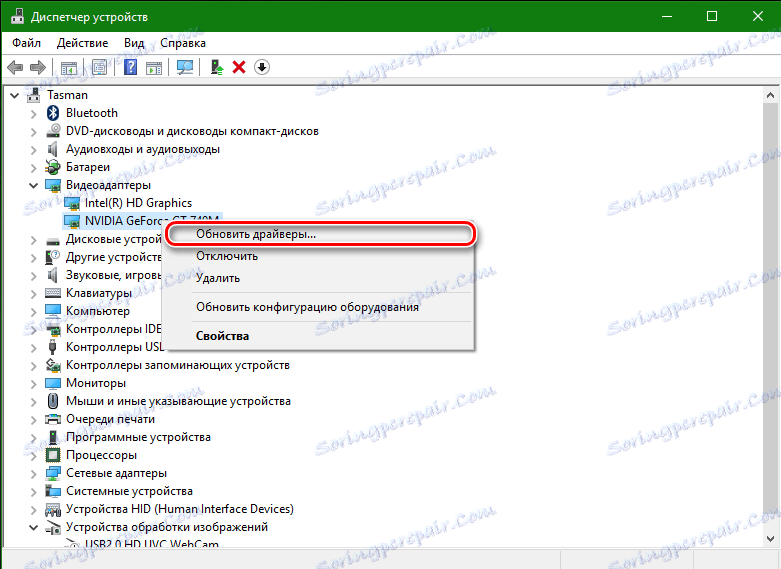
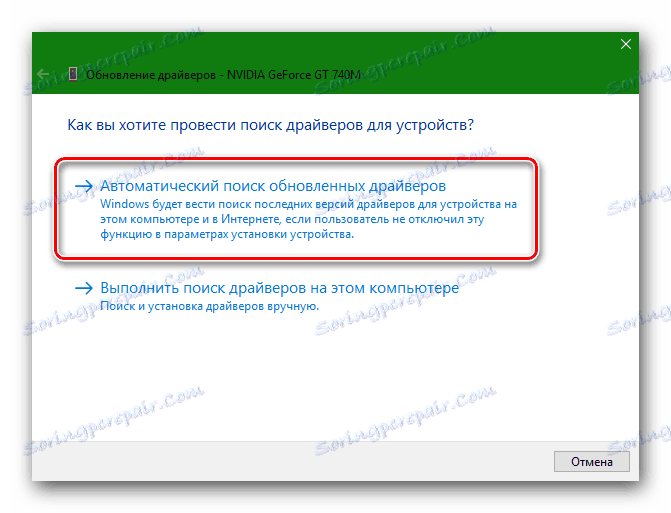
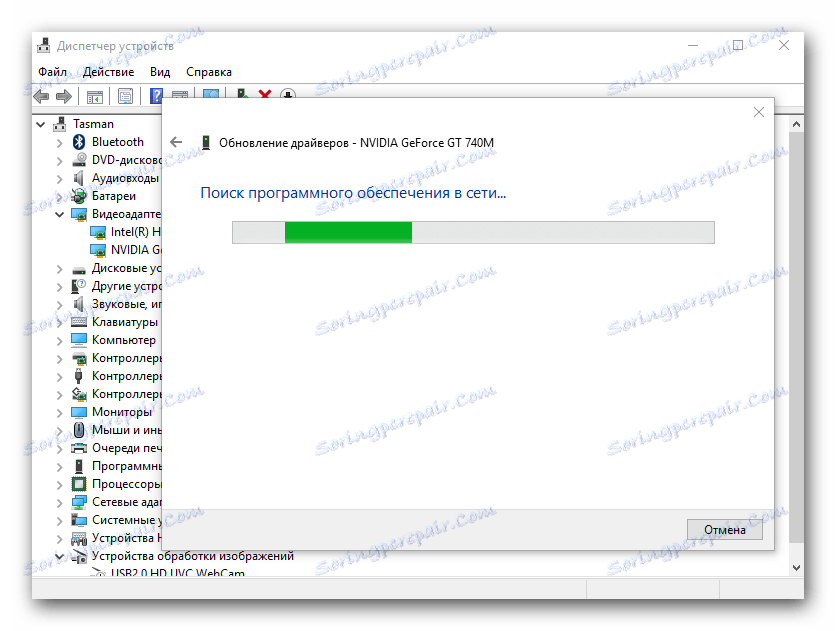
لاحظ أن هذه هي الطريقة الأكثر كفاءة ، حيث أنه في هذه الحالة يتم تثبيت ملفات برنامج التشغيل الأساسية فقط التي تساعد النظام على التعرف على بطاقة الفيديو. لم يتم تثبيت برنامج إضافي ، وهو ضروري للغاية للتشغيل الكامل لبطاقة الفيديو. لذلك ، من الأفضل تنزيل البرنامج على الموقع الرسمي ، أو التحديث من خلال برامج الشركة المصنعة.
أود أن أشير إلى أن جميع الطرق المذكورة أعلاه لن تساعدك إلا إذا كنت متصلاً بنشاط بالإنترنت. لذلك ، ننصحك بأن يكون لديك دائمًا محرك أقراص فلاش للتثبيت أو قرصًا يحتوي على أكثر البرامج الضرورية والأهمية للسلامة. وتذكر أن تحديث البرامج في الوقت المناسب هو ضمان التشغيل المستقر لجهازك.
